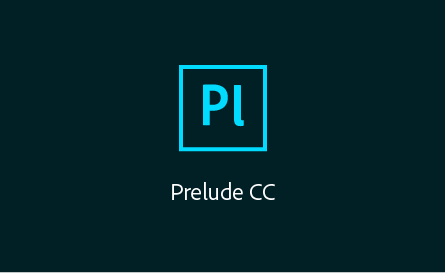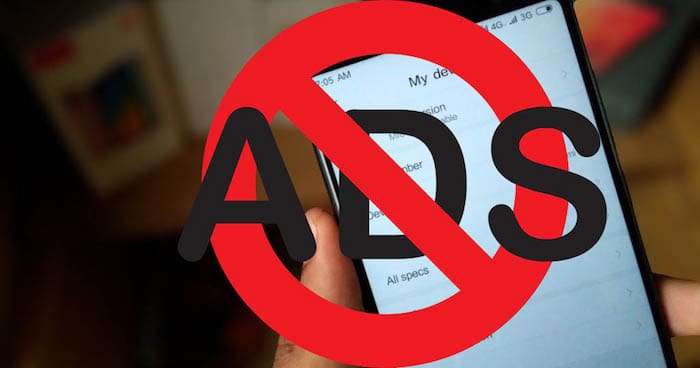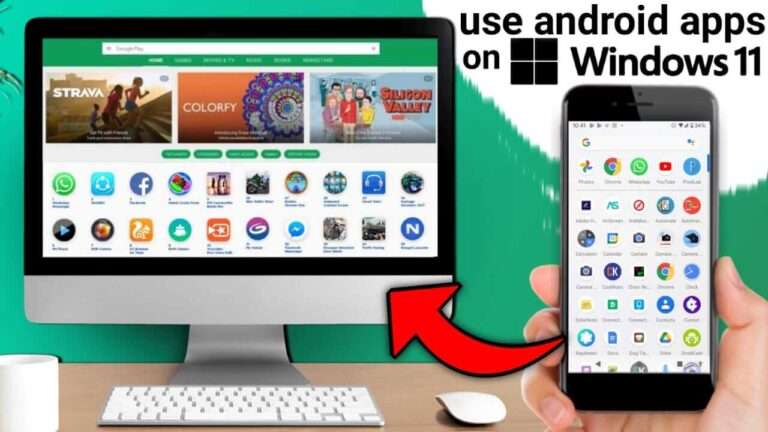| New Project | Ctrl+Alt+N (Win), Opt+Cmd+N (macOS) |
| Open Project | Ctrl+Shift+O (Win), Shift+Cmd+O (macOS) |
| Close Project | Ctrl+Shift+W (Win), Shift+Cmd+W (macOS) |
| Close | Ctrl+W (Win), Cmd+W (macOS) |
| Save As | Ctrl+Shift+S (Win), CMD+Shift+S (macOS) |
| Ingest | Ctrl+I (Win), Cmd+I (macOS) |
| Export Project | Ctrl+P (Win), Cmd+P (macOS) |
| Create Rough Cut | Ctrl+N (Win), Cmd+N (macOS) |
| Exit | Ctrl+Q (Win), Cmd+Q (macOS) |
| Undo | Ctrl+Z (Win), Cmd+Z (macOS) |
| Redo | Ctrl+Shift+Z (Win), Shift+Cmd+Z (macOS) |
| Cut | Ctrl+X (Win), Cmd+X (macOS) |
| Copy | Ctrl+C (Win), Cmd+C (macOS) |
| Paste | Ctrl+V (Win), Cmd+V (macOS) |
| Clear | Delete (Win), Forward Delete (macOS) |
| Select All | Ctrl+A (Win), Cmd+A (macOS) |
| Deselect All | Ctrl+Shift+A (Win), Shift+Cmd+A (macOS) |
| Set Marker In Point | I (Use Alt+I or Opt+I when Heads Up Display is enabled during playback.) |
| Set Marker Out Point | O (Use Alt+O or Opt+O when Heads Up Display is enabled during playback.) |
| Select Previous Marker | Ctrl+Left Arrow (Win), Cmd+Left Arrow (macOS) |
| Select Next Marker | Ctrl+Right Arrow (Win), Cmd+Right Arrow (macOS) |
| Select Previous Clip | Ctrl+Up (Win), Cmd+Up (macOS) |
| Select Next Clip | Ctrl+Down (Win), Cmd+Down (macOS) |
| Add Selected Markers | Shift+= (Win), Cmd+= (macOS) |
| Add Subclip Marker | 1 (Main keyboard) |
| Add Comment Marker | 2 (Main keyboard) |
| Marker Inspector | Shift+5 (Win), Cmd+5 (macOS) |
| Marker List | Shift+6 (Win), Cmd+6 (macOS) |
| Marker Type | Shift+4 (Win), Cmd+4 (macOS) |
| Metadata | Shift+7 (Win), Cmd+7 (macOS) |
| Monitor | Shift+2 (Win), Cmd+2 (macOS) |
| Project | Shift+1 (Win), Cmd+1 (macOS) |
| Timeline | Shift+3 (Win), Cmd+3 (macOS) |
| Adobe Prelude Help | F1 |
| Go To Selected Clip End | Shift+End |
| Go To Selected Clip Start | Shift+Home |
| Go To Time View End | End (Win), End or Function+Right Arrow (macOS) |
| Go To Time View Start | Home (Win), Home or Function+Left Arrow (macOS) |
| Maximize or Restore Frame | ‘ (accent under tilde) |
| Play In-out | Ctrl+Shift+Space (Win), Opt+K (macOS) |
| Play Stop Toggle | Space |
| Select Find Box | Shift+F |
| Select Next Panel | Ctrl+Shift+. (period) |
| Select Previous Panel | Ctrl+Shift+, (comma) |
| Shuttle Left | J |
| Shuttle Right | L |
| Shuttle Slow Left | Shift+J |
| Shuttle Slow Right | Shift+L |
| Shuttle Stop | K |
| Step Back | Left Arrow |
| Step Back many Frames – Units | Shift+Left Arrow |
| Step Forward | Right Arrow |
| Step Forward many Frames – Units | Shift+Right Arrow |
| Workspace 1 | Alt+Shift+1 (Win), Opt+Shift+1 (macOS) |
| Workspace 2 | Alt+Shift+2 (Win), Opt+Shift+2 (macOS) |
| Workspace 3 | Alt+Shift+3 (Win), Opt+Shift+3 (macOS) |
| Workspace 4 | Alt+Shift+4 (Win), Opt+Shift+4 (macOS) |
| Workspace 5 | Alt+Shift+5 (Win), Opt+Shift+5 (macOS) |
| Workspace 6 | Alt+Shift+6 (Win), Opt+Shift+6 (macOS) |
| Workspace 7 | Alt+Shift+7 (Win), Opt+Shift+7 (macOS) |
| Workspace 8 | Alt+Shift+8 (Win), Opt+Shift+8 (macOS) |
| Workspace 9 | Alt+Shift+9 (Win), Opt+Shift+9 (macOS) |
| Zoom In | = |
| Zoom Out | – (hyphen) |
| Zoom To Clip | \ |
Panel shortcuts
| Project | |
| New Bin (Prelude) |
Ctrl+B (Windows), Cmd+B (macOS) |
| History Panel Menu | |
| Step Backward | Left Arrow |
| Step Forward | Right Arrow |
| Ingest Dialog | |
| Check All | Shift+V |
| Uncheck All | Ctrl+Shift+V |
| Check Selected Item(s) | V |
| Clear In Out Points | C |
| Select Directory List | Ctrl+Left Arrow (Win), Cmd+Left Arrow (macOS) |
| Select Media List | Ctrl+Right Arrow (Win), Cmd+Right Arrow (macOS) |
| Set In Point | I |
| Set Out Point | O |
| Timeline Panel Menu | |
| Ripple Delete | Alt+Backspace (Win), Opt+Delete (macOS) |
| Show Next Screen | Down Arrow |
| Show the Previous Screen | Up |
New shortcuts in Prelude
| Trim In Point of Selected Clip to CTI | Q |
| Trim Out Point of Selected Clip to CTI | W |
| Insert Clip(s) at the previous edit point | , (Comma) |
| Insert Clip(s) at the next edit point | . (period) |
| Select clip at Playhead | D |
| Move clips left | [ (Left angle bracket) |
| Move clips right | ] (Right angle bracket) |